Revisar la ortografía y gramática de un documento con el navegador, en Windows e internet
Actualizado: 26 de marzo del 2023
Por: Norfi Carrodeguas
Por: Norfi Carrodeguas
Chequear y hacer una revisión ortográfica y gramatical de un documento de texto en busca de errores, aun sin conexión a la red, con Microsoft Edge o Google Chrome.

Pega o introduce texto para revisar su ortografía y gramática
Lee más información de cómo revisar la ortografía de cualquier texto.
Chequear y corregir errores de un documento, con el navegador
Los que no tengan instalado en la computadora un procesador de texto como la suite de Office u otro similar, también pueden revisar la ortografía y gramática de cualquier documento, usando el Corrector Ortográfico de Windows (Windows Spellcheck).Solo es necesario pegar o introducir manualmente el texto a revisar en el cuadro anterior.
Este método funciona tanto online, como offline sin conexión.
El Corrector ortográfico de Windows
Los navegadores Microsoft Edge y Google Chrome, comparten esta funcionalidad de revisar la ortografía y gramática usando a Windows Spellcheck, al igual que otros navegadores que usan Chromium, como Vivaldi, Brave y Opera.Hasta ahora se empleaba Hunspell Spellcheck, de código abierto.
Con este cambio se mejora notablemente el reconocimiento de palabras mal empleadas, enlaces, direcciones URL, acrónimos y direcciones de correo electrónico.
La funcionalidad solo está disponible a partir de las versiones 83 de ambos navegadores.
Esta opción se puede habilitar en HTML creando un cuadro de texto con el elemento TEXTAREA y agregando la propiedad spellcheck="true".
Mas abajo se puede copiar el código necesario.
Revisar y corregir la ortografía de un texto, con o sin conexión a internet
Al introducir cualquier texto en el cuadro en esta página, el navegador usa automáticamente el corrector de Windows y de existir errores ortográficos estos serán marcados como lo hacen los editores, con una línea roja ondulante.Al dar clic encima, en el menú tendremos disponible la palabra correcta.
En cada navegador esto funciona de forma algo diferente.
A continuación muestro capturas de pantalla de las opciones en Google Chrome y Microsoft Edge, usando un texto que contiene varias faltas ortográficas, la gran mayoría en español, pero también algunas en inglés.
Revisión ortográfica en el navegador Google Chrome

En el navegador Chrome tenemos la opción de activar la "Revisión Ortográfica Mejorada".
Para eso se usa el mismo corrector que se usa en la búsqueda de Google.
El texto se envía a Google.
Para eso es necesario lógicamente conexión a internet.
Revisión ortográfica en el navegador Microsoft Edge
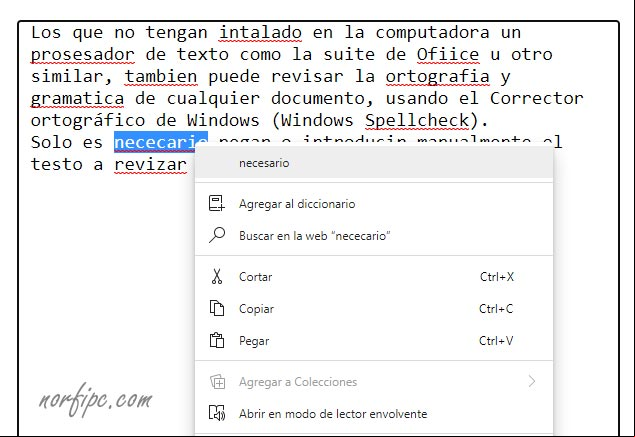
Revisar la ortografía de palabras en otros idiomas
Después de corregir los errores, si el texto contiene palabras en otro idioma, como la imagen de ejemplo, necesitamos activar la revisión en este idioma, siempre que esté instalado.Los lenguajes que los navegadores pueden revisar, depende de los instalados en Windows.
Para activar la revisión da un clic en un espacio vacío del cuadro de texto y en el menú contextual selecciona: "Revisar ortografía" -> "Idioma" (ingles).
Activar la revisión de ortografía en idioma inglés
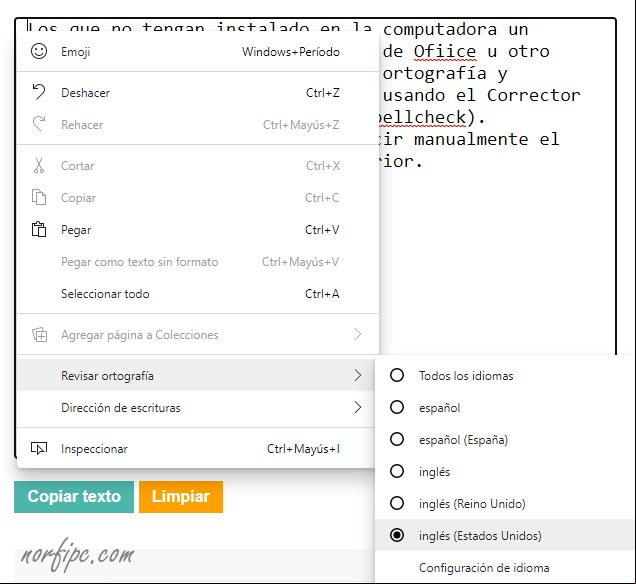
Veremos que las palabras que nos faltaban, ahora tienen disponible su corrección.
Corregir ortografía palabras en idioma inglés.

Agregar otros idiomas a Windows
Los que deseen revisar y corregir el texto en otros idiomas, deben de instalarlos en Windows.Para eso accede a el Idioma en aplicación Configuración (Windows + I) -> Hora e idioma.
Allí presiona el botón con el signo + "Agregar un idioma preferido".
Crear página HTML para revisar y corregir texto sin conexión a internet
Esta página se puede usar en la computadora offline, sin conexión a internet.Solo guárdala en el Escritorio u otra ubicación, usando las teclas Control + S.
Otra opción es crear manualmente un archivo HTML e iniciarlo con el navegador.
Es sumamente sencillo, solo da un clic derecho en el Escritorio y crea un Nuevo documento de texto.
Ábrelo y pega el siguiente código.
<!DOCTYPE html>
<html lang="es">
<head>
<meta http-equiv="Content-Type" content="text/html; charset=utf-8">
<meta name="viewport" content="width=device-width, initial-scale=1">
<title>Revisar la ortografía de un documento en el navegador</title>
<style>
.txta{border:1px solid #ccc;padding:12px;width:96%;font-size:1.2em;}
</style>
</head>
<body>
<h1>Pega o introduce texto para revisar su ortografía</h1>
<textarea spellcheck="true" class="txta" cols="80" rows="30">
</textarea>
</body>
</html>
Aconsejo usar el archivo HTML creado con el navegador Microsoft Edge y para que sea más rápido el proceso de revisión, especificar en el proceso solo un idioma, en este caso el español.
Extensión para revisión ortográfica y gramatical
Adicionalmente recomiendo instalar en el navegador la extensión Editor Microsoft: corrector ortográfico y gramatical. Sin tener que pagar por una suscripción, ofrece revisión ortográfica y gramatical a los cuadros de texto insertados en cualquier página web.Páginas relacionadas
✓ Como extraer el texto de una foto o imagen en Windows
✓ Guardar a diario archivos importantes con Robocopy en Windows
✓ Trucos para extraer el texto y las imágenes de un PDF protegido
✓ Como mejorar la calidad y resolución de una imagen o fotografía
✓ Como usar el de Tareas si Windows se bloquea
✓ Como eliminar virus que convierte las carpetas en archivos EXE
✓ Como impedir que el explorador abra automáticamente el contenido del USB
✓ Como copiar más rápido música y archivos en un dispositivo USB lento
✓ Como identificar archivos desconocidos o sin extensión en Windows
✓ Guardar a diario archivos importantes con Robocopy en Windows
✓ Trucos para extraer el texto y las imágenes de un PDF protegido
✓ Como mejorar la calidad y resolución de una imagen o fotografía
✓ Como usar el de Tareas si Windows se bloquea
✓ Como eliminar virus que convierte las carpetas en archivos EXE
✓ Como impedir que el explorador abra automáticamente el contenido del USB
✓ Como copiar más rápido música y archivos en un dispositivo USB lento
✓ Como identificar archivos desconocidos o sin extensión en Windows
Comparta esta página
Facebook
Twitter